背景分类
给文章添加背景,我们要分成两部分来讲解。
●第一部分:给全文(整篇文章)添加背景。
●第二部分:给文章的某个部分添加背景。
注意:操作96和微信公众平台,请勿用IE浏览器或浏览器兼容模式,否则,从96复制到微信公众平台后,背景会消失不显示。
全文背景
点击工具栏上面的【背景】按钮,背景分为三项设置。
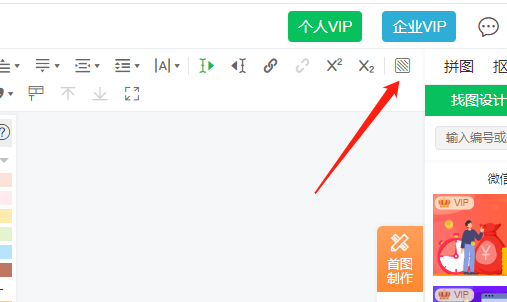
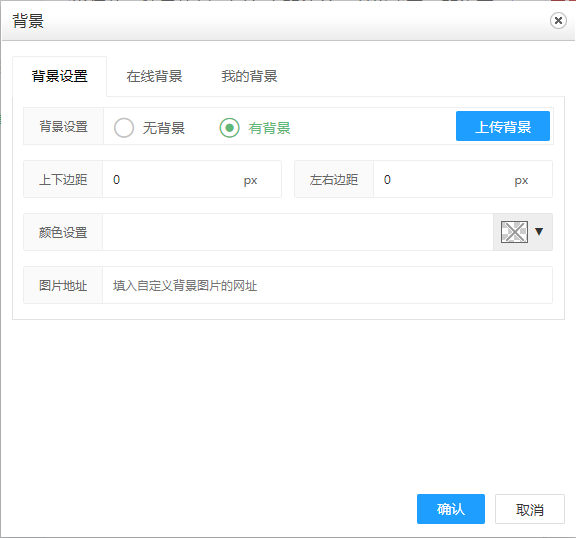
使用自己的图片当做背景:点击【有背景】——【上传背景】上传您的本地图片,点击【确认】即可。
直接使用颜色背景:点击【颜色设置】,挑选自己喜欢的颜色,点击【确认】即可。
使用网络图片当做背景:在【图片地址】处直接粘贴网络图片地址,点击【确认】即可。
取消背景:点击【无背景】,点击【确认】即可。
在线背景:96也提供好看的背景,点击在线背景,挑选您喜欢的背景,点击【确认】即可。
我的背景:即之前上传过的背景图片。选中图片,点击【确认】即可。
全文背景
如果我们不想给整篇文章添加背景,而是只想给文章的某个段落添加背景,该怎么操作呢?
1.点击【正文】——【背景内容】,选取一个素材,我这里用编号为【13991】的素材为例,给大家讲解一下。
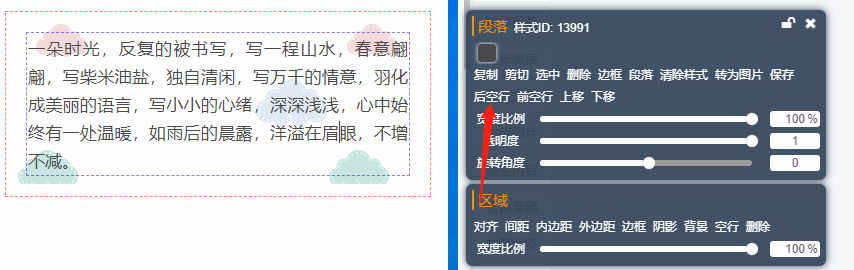
2.点击这个素材,点击后空行,在这个背景素材后面插入你要用来当做背景的图片。
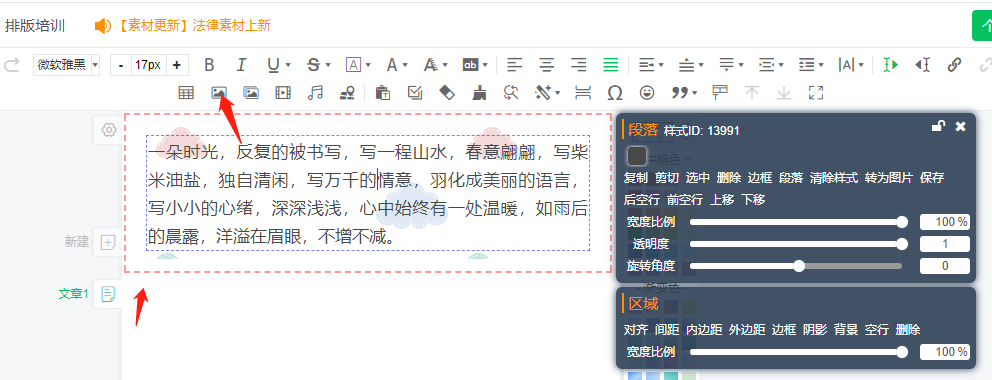
3.点击刚刚插入的图片,点击换图,复制里面的图片地址。
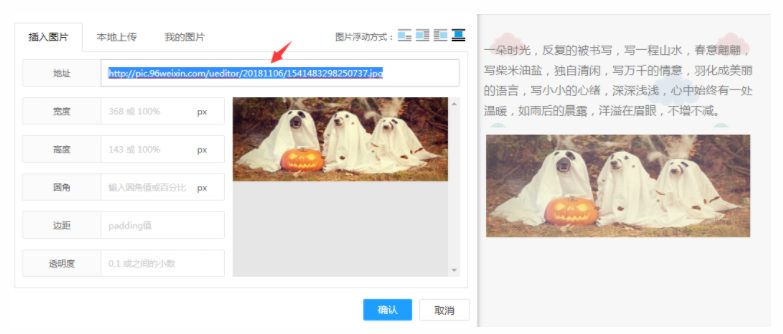
4.将后来上传的图片的地址粘贴到上面素材背景图片地址处,代替素材中的原背景图片。
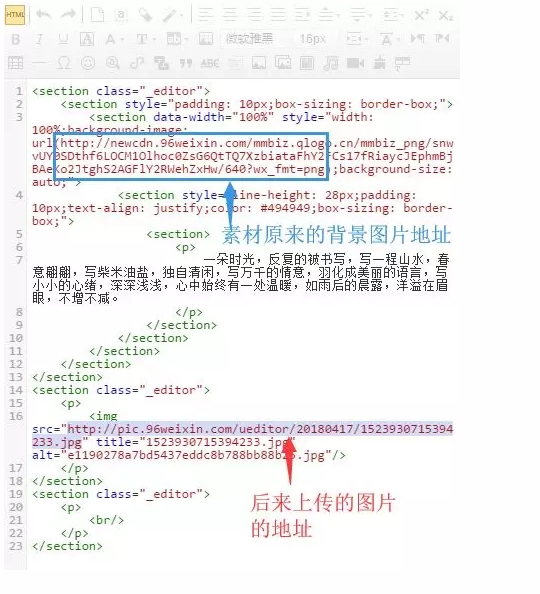
5.再次点击HTML,删除掉之前插入的图片,完成。
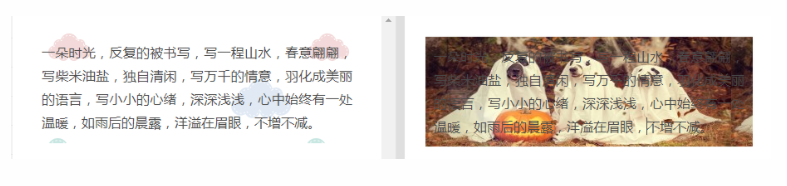
特别注意:
在96编辑文章的时候,很多小伙伴喜欢直接从外部复制文章内容到96编辑区域粘贴,这种情况很可能会导致文章复制到微信公众平台后,背景图片消失。
所以在96里面编辑文章,如果从外部复制文章内容到96 ,请一定先进行纯文本粘贴。
步骤:
第一步:Ctrl+c 复制外部文章内容。
第二步:在96编辑器内,点击工具栏上的【纯文本粘贴模式】按钮。
第三步:Ctrl+v 粘贴到96编辑区域。
 96编辑器怎么使用模板
96编辑器怎么使用模板
模板工具栏搜索模板一、首页搜索模板模板的名称和编号如何查看鼠标放到左侧某个模板上,即可显示该模板的名
2023年11月11日 11:29 96编辑器怎么使用一键排版
96编辑器怎么使用一键排版
一键排版介绍一键排版是指,在编辑器内把已经编写好的文章,快速的简单排版的模板,一键排版与普通模板相比
2023年11月11日 11:37 96编辑器怎么使用SVG编辑器
96编辑器怎么使用SVG编辑器
什么是svgsvg编辑器是一款动态图文制作工具,很多样式实现不了的效果,都能在SVG编辑器的素材和组
2023年11月11日 11:39 96编辑器怎么插入图片
96编辑器怎么插入图片
操作流程一单图上传点击【单图上传】按钮—选择需要上传的单张图片—点击【打开】,图片即可上传成功。(不
2023年11月11日 11:47 96编辑器怎么保存文章
96编辑器怎么保存文章
保存文章96使用教程保存文章/模板96编辑器什么是保存文章?保存文章是什么?保存文章是指,把编辑好的
2023年11月11日 11:51 96编辑器怎么把文章同步到公众号
96编辑器怎么把文章同步到公众号
同步文章96使用教程同步文章96编辑器什么是同步到微信?同步到微信是指,96编辑好的文章可以快速的放
2023年11月11日 11:53 96编辑器怎么绑定公众号
96编辑器怎么绑定公众号
绑定公众号是什么?绑定公众号是指,把96编辑器的账号绑定自己使用的公众号,方便文章同步到公众号的素材
2023年11月11日 11:57 96编辑器怎么设置超链接
96编辑器怎么设置超链接
超链接类型内链(即整个微信平台上已发布过的文章)订阅号、服务号都可使用内链!外链(指外部链接,淘宝网
2023年11月11日 11:58 96编辑器怎么制作滑动图片
96编辑器怎么制作滑动图片
●搜索栏搜索滑动素材,即可出现滑动类型素材。●以编号为9785的滑动样式为例讲解下使用方法。操作方法
2023年11月11日 15:22 96编辑器购买会员后怎么开发票
96编辑器购买会员后怎么开发票
发票成功申请后一般会在3-7个工作日为您开具(最快可在1-2个工作日内为您开具)注意:1.因发票税务
2023年11月11日 15:23
职高学工业机器人怎么样
时间:2024年05月20日
定西职业技术学院招生电话 定西职业技术学院招生办电话号码
时间:2024年05月20日
四川职业技术学院排名一览表 四川最好的职业技术学院排行榜,四川最好的职业技术学校
时间:2024年05月20日
教育学考研有哪些专业.
时间:2024年05月20日
潍坊复读学校排名(潍坊最好的职业学校排名)
时间:2024年05月20日
如何把图片压缩到100k以内?图片压缩技巧分享
时间:2024年02月25日
图片压缩到30k怎么实现?教你5秒在线压缩图片
时间:2024年02月25日
pdf转word怎么保留原排版?好用的pdf转换器推荐
时间:2024年02月25日
微信图片png格式怎么转换成jpg?一键转换图片格式
时间:2024年02月25日
照片分辨率如何修改?调整图片分辨率的步骤
时间:2024年02月25日